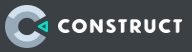Интерфейс Панели шкал времени движка Construct 3
Панель инструментов
![]()
Кнопки панели инструментов описаны в порядке слева направо.
- Добавить экземпляры («+»). Нажатие на эту кнопку вызывает диалоговое окно для добавления экземпляров, не являющихся частью текущей Временной шкалы.
-
- Временная шкала > Добавить шкалы (Add timelines). Опция внутри выпадающего меню кнопки «Добавить экземпляр». Открывает диалоговое окно для добавления вложенной Временной шкалы.
- Временная шкала > Добавить вложенную папку (Add subfolder). Опция внутри выпадающего меню кнопки «Добавить экземпляр». Добавляет вложенную папку Временной шкалы в корень текущей Временной шкалы.
- Дорожка > Добавить экземпляр (Add instances). Данная опция работает также, как и основная кнопка «+».
- Дорожка > Добавить вложенную папку (Add subfolder). Данная опция добавляет папку треков в корень текущей Временной шкалы.
- Режим редактирования (Edit mode) — включает режим редактирования Временной шкалы.
- Установить кадр (Set Keyframes). Устанавливает ключевые кадры на текущем временном маркере. Ключевые кадры будут установлены на всех дорожках, в которых есть экземпляры с любым значимым изменением. Опция работает только в режиме редактирования.
- Инструмент выделения ключевых кадров (Keyframe selection tool). Переключение на этот инструмент позволяет выбирать ключевые кадры в главном окне Панели шкал времени (Timeline Bar). Это делается при помощи прямоугольного выделения мышью. Активируйте этот режим нажатием и удержанием кнопки Alt.
- Вырезать выборку ключевых кадров (Cut a selection of keyframes). Инструмент вырезает выделенные ключевые кадры.
- Копирование выделенных ключевых кадров (Copy a selection of keyframes).
- Вставить выборку ключевых кадров в текущий временной маркер (Paste a selection of keyframes at the current time marker). Если дорожки не выбраны, то каждый ключевой кадр выставляется в соответствующую дорожку. Если дорожки выбраны, то делается попытка скопировать как можно больше ключевых кадров в правильные дорожки. Ключевой кадр игнорируется, если он не подходит ни к одной дорожке.
Перемещение по ключевым кадрам и Временным шкалам
- Последний основной ключевой кадр (Last master keyframe). Нажатие на кнопку перемещает текущий маркер времени к ближайшему Основному ключевому кадру (Master keyframe), двигаясь назад по шкале.
- Проиграть (Play). Запуск предварительного просмотра текущей Временной шкалы.
- Следующий Основной ключевой кадр (Next master keyframe). Нажатие на кнопку перемещает текущий маркер времени к ближайшему Основному ключевому кадру, двигаясь вперед по шкале.
- Предыдущая Временная шкала (Previous timeline). Возвращает к ранее выбранной Временной шкале во вложенной структуре. Переход не доступен если нет вложенных Временных шкал.
- Следующая Временная шкала (Next timeline). Переход к следующей Временной шкале во вложенной структуре. Инструмент не доступен если нет вложенных Временных шкал.
Переключатели
Существует 4 опции в левой части панели. Эти опции влияют не только на элементы Временной шкалы в той же строке, но и на любые элементы в той же иерархии. Если у строки нет какого то флажка, значит соответствующий элемент не поддерживает эту опцию.
Рассмотрим опции в порядке слева на право.
- Переключить видимость каждого экземпляра (Toggle the visibility of each instance). Эти флажки находятся под значком глаза. Переключайте видимость дорожек Временной шкалы соответствующего экземпляра с помощью этого переключателя. Этот параметр действует только когда включен режим редактирования.
- Заблокировать дорожки для предотвращения редактирования (Lock tracks to prevent editing). Флажки расположены под значком замка. Они переключают состояние блокировки элемента Временной шкалы. Заблокированные элементы нельзя редактировать. При блокировке элементы выделяются серым цветом при выборе в макете, при включенном режиме редактирования Временной шкалы.
- Переключить статус дорожки (Toggle the enable state of a track). Флажки расположены под значком галочки. Они переключают состояние включения дорожки Временной шкалы (Timeline). Этот параметр влияет на Временную шкалу во время воспроизведения. Отключенные элементы Временной шкалы не учитываются, когда шкала интерполирует значения.
- Переключение элементов UI в просмотре макета (Toggle the UI elements of instances in the Layout View). Флажки находятся под значком объединенных точек. Используя эти переключатели, вы можете отображать и скрывать элементы пользовательского интерфейса, связанные с экземпляром. Сюда входят линии контуров, маркеры ключевых кадров, кубические маркеры Безье. Эта функция полезна при работе с Временными шкалами, состоящими из множества различных элементов.
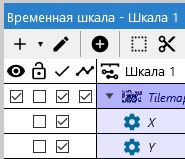
При нажатии на значок, произойдет изменение всего столбца.
Переходите к третьей странице статьи Панель шкал времени (Timeline Bar) в движке Construct 3.